วิธีย่อขนาดหน้าจอใน Windows 10

บทความนี้จะแสดงวิธีย่อขนาดหน้าจอใน Windows 10 เพื่อให้คุณใช้งานได้อย่างมีประสิทธิภาพ
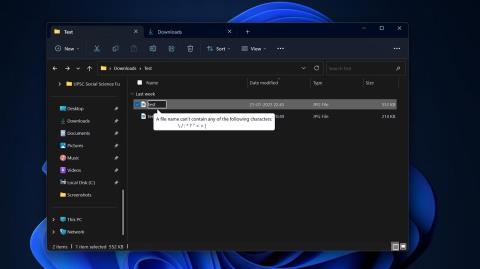
คุณประสบปัญหาในการค้นหาไฟล์เฉพาะอย่างรวดเร็วบน Windows หรือไม่? สาเหตุหนึ่งอาจเป็นเพราะคุณตั้งชื่อไฟล์ไม่ถูกต้อง
จำเป็นอย่างยิ่งที่จะต้องจำกฎเฉพาะก่อนที่จะเริ่มตั้งชื่อไฟล์บน Windows เพื่อช่วยจัดระเบียบสิ่งต่างๆ และหลีกเลี่ยงเหตุการณ์ไม่พึงประสงค์ บทความนี้จะนำเสนอรายการเคล็ดลับสำคัญที่คุณควรรู้สำหรับการตั้งชื่อไฟล์บนระบบปฏิบัติการ
1. ห้ามใช้เครื่องหมายวรรคตอนนำหน้าชื่อไฟล์
คุณสามารถใช้จุดและอักขระอื่นๆ ที่รองรับ เช่น วงเล็บ ขีดกลาง เครื่องหมายจุลภาค และขีดล่างที่จุดเริ่มต้นของชื่อไฟล์ อย่างไรก็ตาม เพียงเพราะพวกเขาได้รับการสนับสนุนไม่ได้หมายความว่าคุณควรจะใช้มัน
คุณควรขึ้นต้นชื่อไฟล์ด้วยตัวระบุที่สำคัญที่สุดของไฟล์ เช่น วันที่ โปรดจำไว้ว่า เมื่อคุณจัดเรียงไฟล์ตามชื่อไฟล์ Windows จะจัดเรียงไฟล์ตามตัวอักษร/ตัวเลข ดังนั้นลองคิดดูว่าคุณจะใช้ประโยชน์จากสิ่งนั้นได้อย่างไรเมื่อตั้งชื่อไฟล์
2. ห้ามใช้เครื่องหมายวรรคตอนในชื่อไฟล์
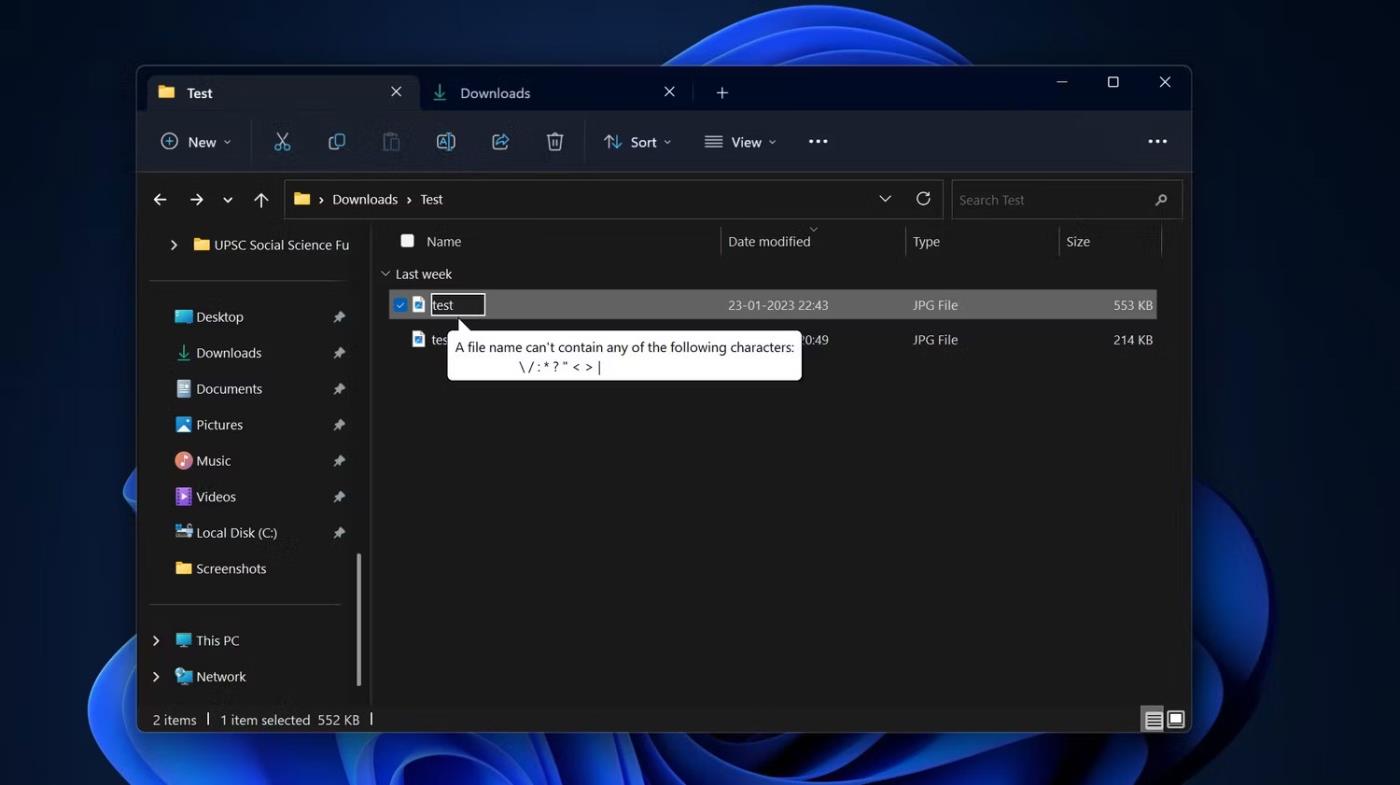
ไม่รองรับอักขระในชื่อไฟล์
แม้ว่าคุณจะสามารถตั้งชื่อไฟล์ได้ตามที่คุณต้องการ แต่ก็มีข้อจำกัดบางประการสำหรับอักขระที่คุณสามารถใช้ได้ ระบบปฏิบัติการ Windows ไม่อนุญาตให้ใช้อักขระบางตัวในชื่อไฟล์ รวมถึง:
คุณสามารถใช้ช่องว่างได้ทุกที่ในชื่อไฟล์ แต่โปรดทราบว่าซอฟต์แวร์บางตัวไม่รู้จักไฟล์ที่มีช่องว่าง แทนที่จะเว้นวรรค คุณสามารถใช้ขีดล่าง ขีดกลาง และข้อความทึบได้
3. ใช้ชื่อไฟล์ให้สั้นและกระชับ
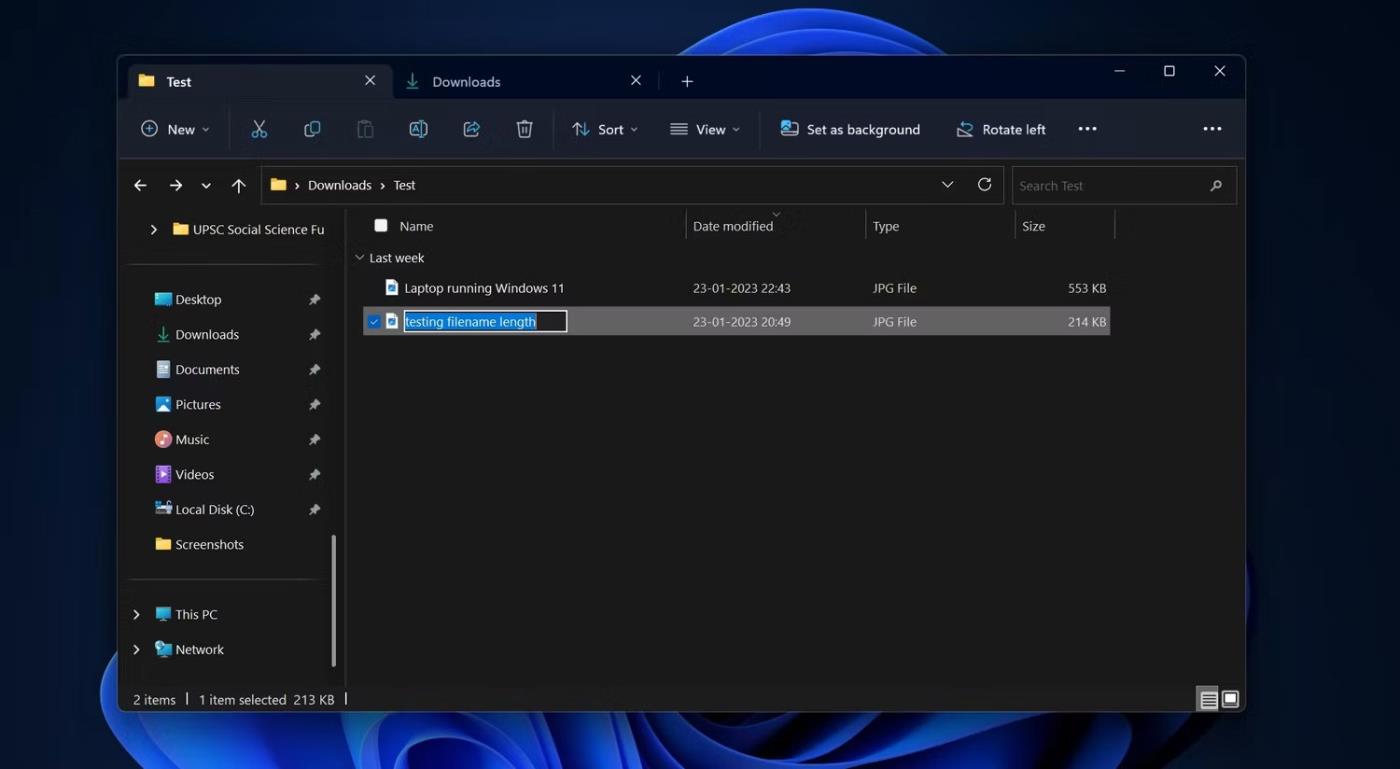
ความยาวของชื่อไฟล์
Windows 10 และ 11 รองรับชื่อไฟล์ได้สูงสุด 260 อักขระ ซึ่งหมายความว่าคุณสามารถเพิ่มรายละเอียดเพิ่มเติมให้กับชื่อไฟล์ได้ อย่างไรก็ตาม คุณไม่ควรพยายามให้มีความยาวถึงขีดจำกัด 260 อักขระ ตามหลักการแล้ว ชื่อไฟล์ไม่ควรยาวเกิน 35 อักขระ
แน่นอนว่าบางครั้งการมีชื่อไฟล์ที่ยาวก็อาจเป็นประโยชน์ได้ และหากเป็นเช่นนั้น อย่าลังเลที่จะตรวจสอบให้แน่ใจว่าชื่อนั้นไม่ซ้ำใครและมีโครงสร้างที่สอดคล้องกัน
4. ห้ามใช้คำที่เจาะจงและสงวนไว้ในชื่อไฟล์
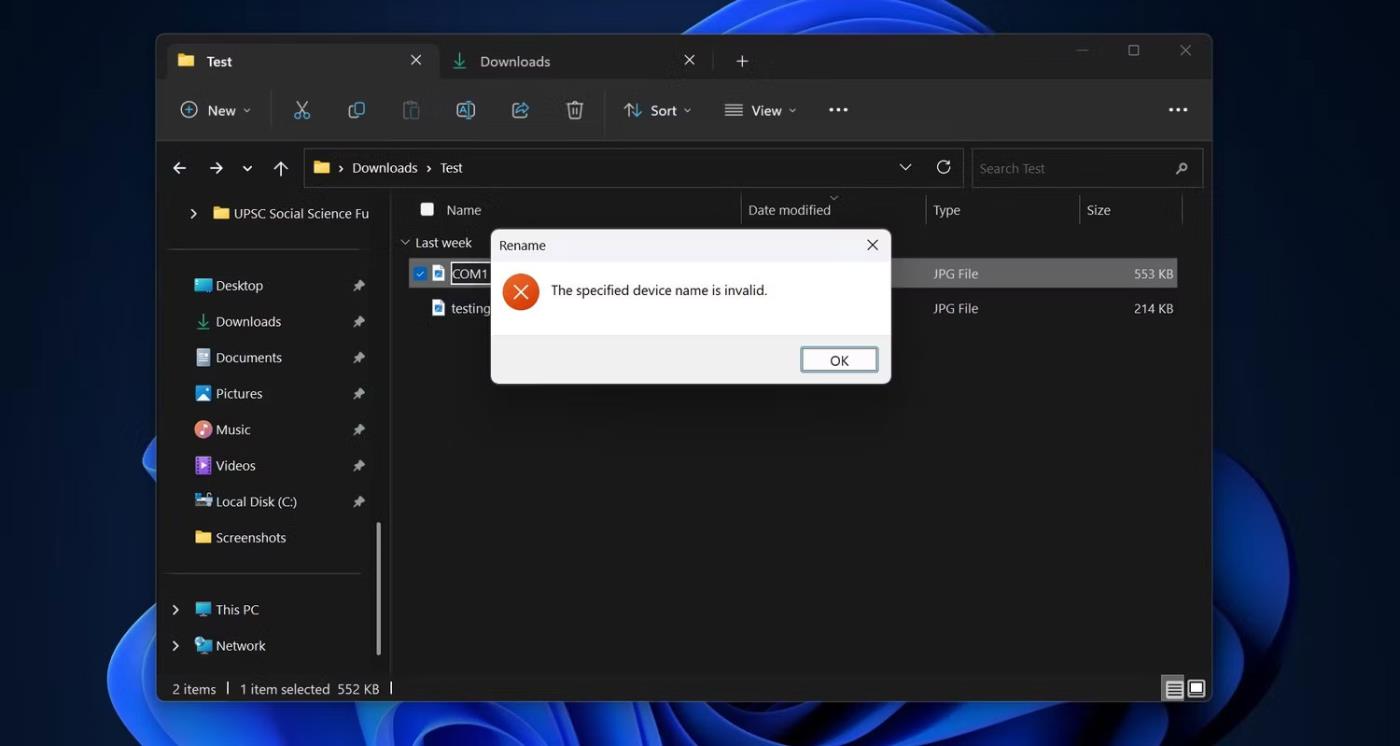
ชื่ออุปกรณ์ที่ระบุไม่ถูกต้อง
เมื่อตั้งชื่อไฟล์ใน Windows 11 และ 10 คุณควรจำไว้ว่าคุณไม่สามารถใช้คำสงวนบางคำในชื่อไฟล์ได้:
สิ่งสำคัญที่ควรทราบคือชื่อที่สงวนไว้ข้างต้นตามด้วยนามสกุลไม่ได้รับอนุญาตให้ใช้เป็นชื่อไฟล์ ตัวอย่างเช่น คุณไม่สามารถใช้ NUL.txt เป็นชื่อไฟล์ของคุณได้
5. ชื่อไฟล์บน Windows ไม่คำนึงถึงขนาดตัวพิมพ์
Windows 11 และ 10 ไม่จำเป็นต้องมีอักษรตัวพิมพ์ใหญ่และตัวพิมพ์เล็กที่แน่นอนในชื่อไฟล์ ซึ่งหมายความว่า "Test" และ "test" จะเหมือนกัน เมื่อคุณใช้ชื่อเดียวกันสำหรับไฟล์ในตำแหน่งเดียวกัน พีซีจะแจ้งให้คุณทราบว่ามีไฟล์ชื่อเดียวกันอยู่แล้ว พีซีของคุณจะถามว่าคุณต้องการเปลี่ยนชื่อไฟล์เป็น "Test" หรือไม่ ตามด้วยตัวเลขในวงเล็บ
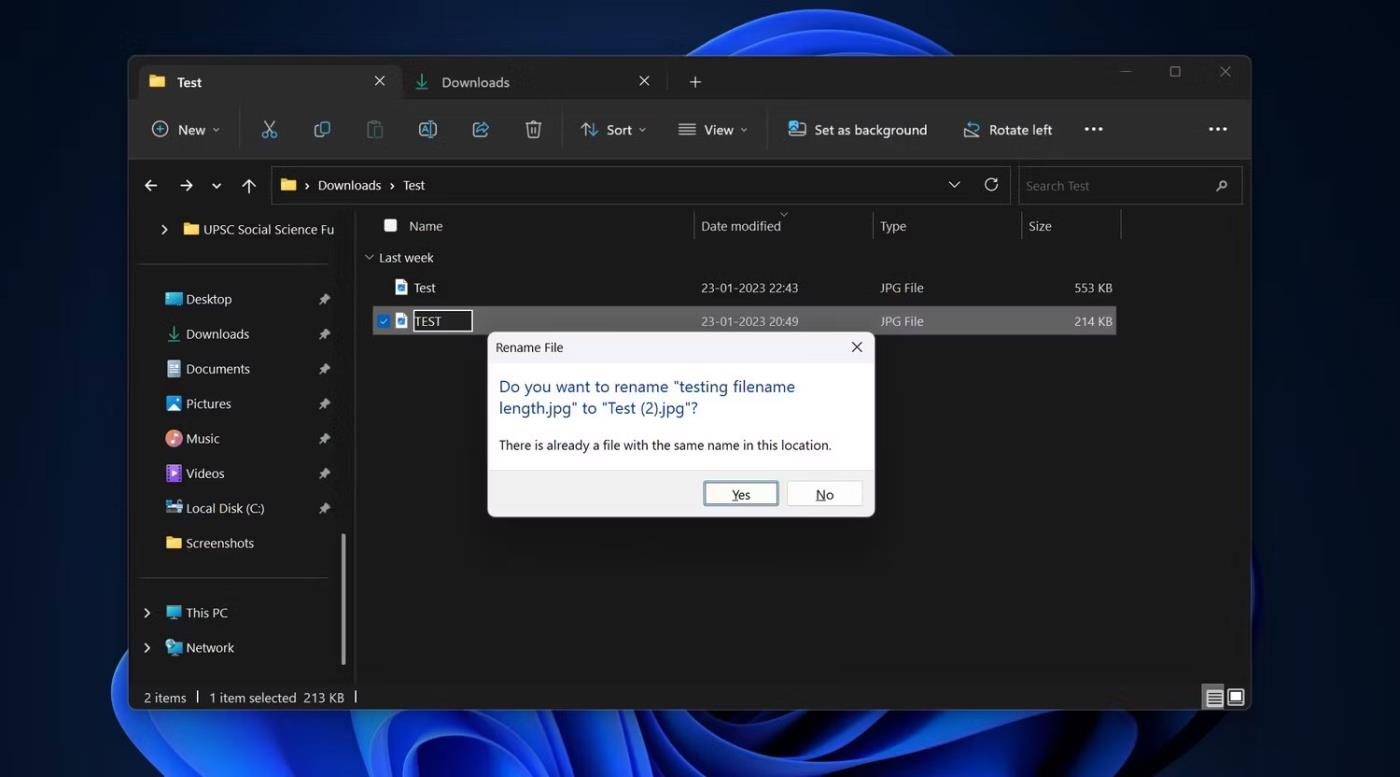
กล่องโต้ตอบการเปลี่ยนชื่อไฟล์
สิ่งสำคัญที่ควรทราบก็คือ คุณสามารถใช้ชื่อเดียวกันในไฟล์โดยไม่ต้องใส่ตัวเลขในวงเล็บได้ ตราบใดที่ไฟล์เหล่านั้นไม่ได้อยู่ในตำแหน่งเดียวกัน ดังนั้น หากคุณต้องการใช้ชื่อเดียวกันสำหรับไฟล์ คุณต้องเก็บไฟล์เหล่านั้นไว้ในตำแหน่งที่ต่างกัน
6. เรียนรู้วิธีเปลี่ยนชื่อไฟล์หลายไฟล์พร้อมกัน
หากคุณคิดว่าคุณทำผิดพลาดทุกประการเมื่อตั้งชื่อไฟล์บน Windows และตอนนี้ต้องการแก้ไขข้อผิดพลาด คุณสามารถเปลี่ยนชื่อไฟล์เป็นชุดใน Windows ได้อย่างง่ายดายโดยใช้ File Explorer, Command PromptหรือPowerShellคุณยังสามารถเปลี่ยนชื่อนามสกุลไฟล์จำนวนมากได้หากคุณคิดว่าคุณทำผิดพลาดที่นั่น
7. ใช้อิโมติคอนในชื่อไฟล์เพื่อเพิ่มความสนุกสนาน
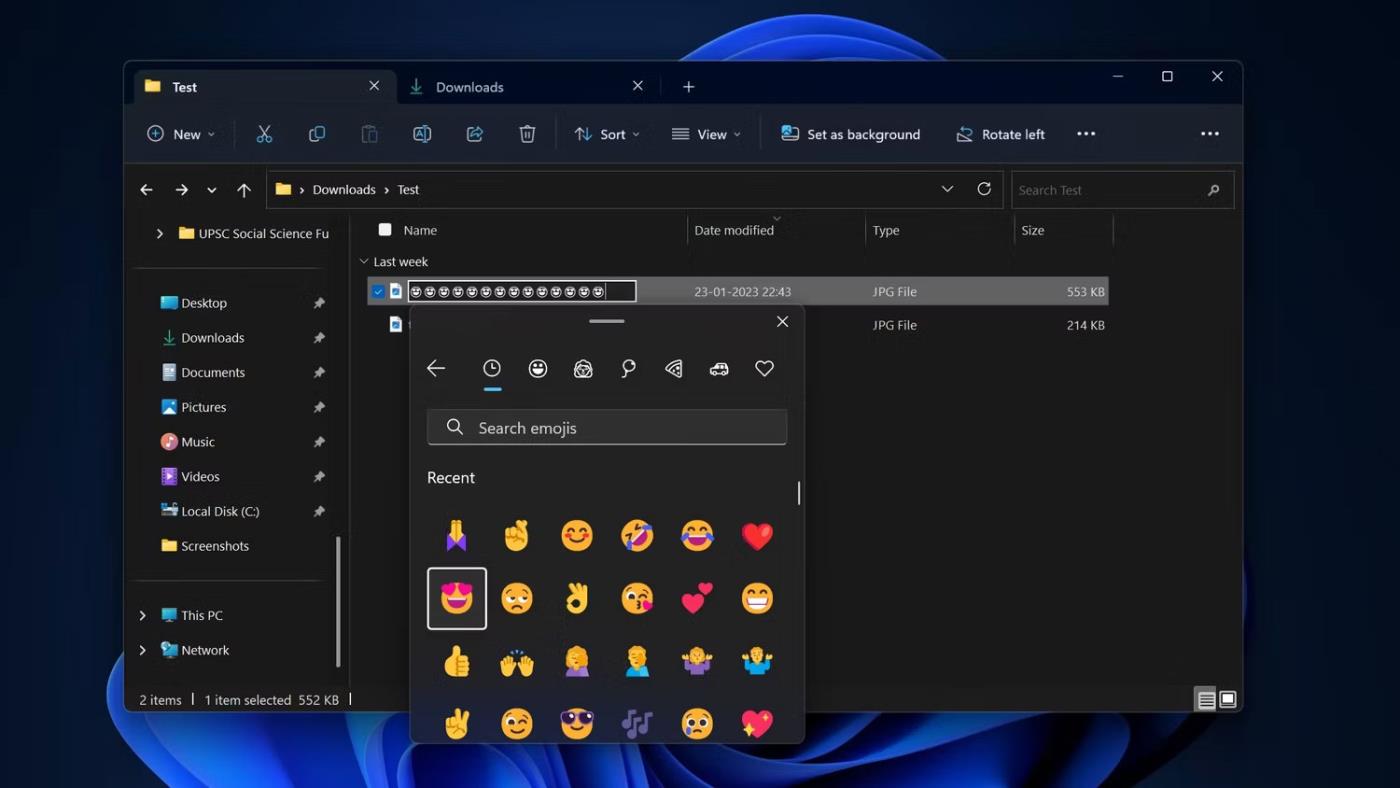
อีโมติคอนในชื่อไฟล์
หนึ่งในวิธีที่น่าสนใจที่สุดที่คุณสามารถตั้งชื่อไฟล์บน Windows คือการเลือกอิโมจิแทนคำ คุณสามารถใช้อิโมจิใดก็ได้ที่คุณต้องการในชื่อไฟล์ Windows ของคุณ คุณยังสามารถรวมคำและอิโมจิเข้าด้วยกันได้หากสิ่งนั้นเหมาะกับคุณ ไม่มีข้อจำกัดในการใช้อิโมจิทุกที่ในชื่อไฟล์
แม้ว่าอิโมจิอาจไม่ก่อให้เกิดประโยชน์มากนัก แต่ก็สามารถทำให้ชื่อไฟล์มีความหมายมากขึ้นได้หากใช้อย่างเหมาะสม
8. รวมวันที่ในชื่อไฟล์เพื่ออธิบาย
คุณสามารถใช้วันที่ในชื่อไฟล์บน Windows วิธีบันทึกวันที่ที่พบบ่อยที่สุดคือรูปแบบ YYYY-MM-DD, YYYYMMDD, YYMMDD และ YYMM อย่างไรก็ตาม คุณไม่สามารถใช้ YYYY/MM/DD ได้ เนื่องจากไม่รองรับอักขระเครื่องหมายทับในชื่อไฟล์
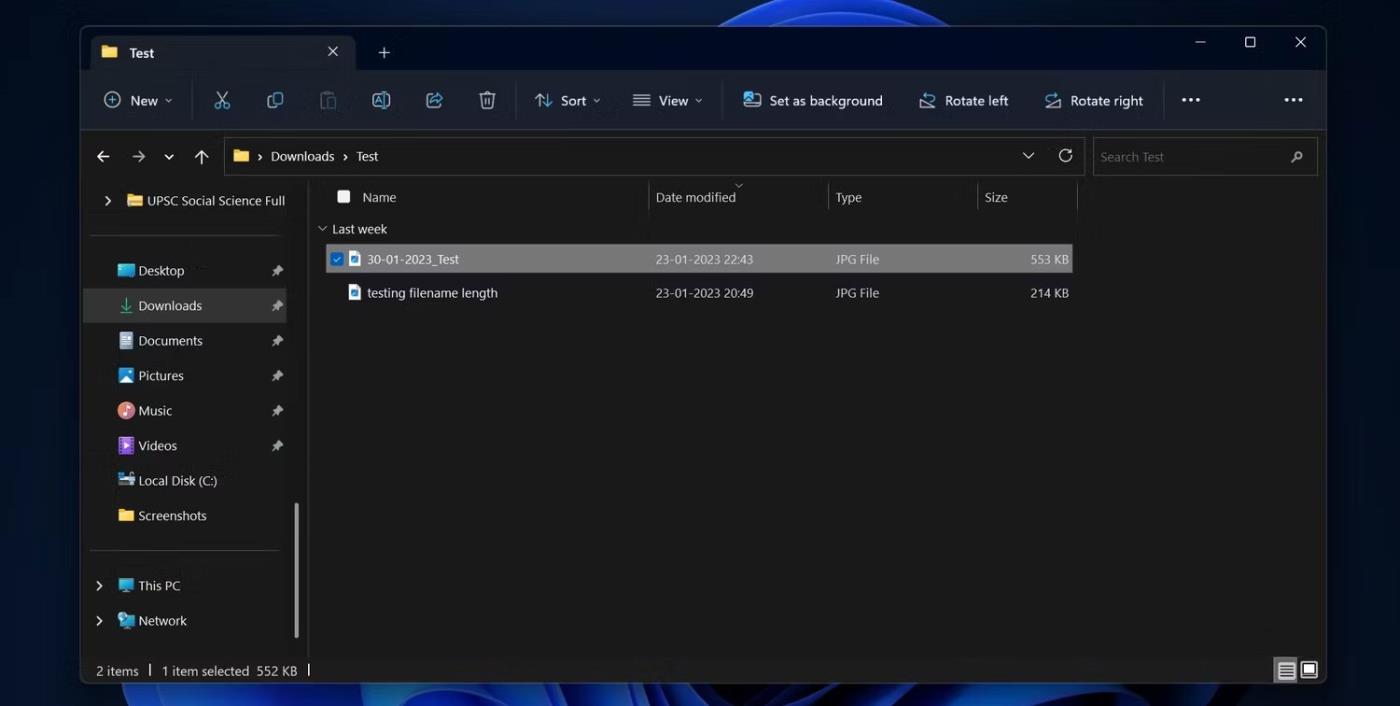
ชื่อไฟล์ในรูปแบบ วว-ดด-ปปปป
คุณสามารถเลือกรูปแบบที่เหมาะกับคุณที่สุดจากรูปแบบที่รองรับ แต่เพื่อให้แน่ใจว่าคุณไม่มีปัญหาในการค้นหาชื่อไฟล์ที่ถูกต้อง คุณควรใช้ส่วนประกอบวันที่และเวลาที่สำคัญที่สุดก่อน ถ้าปีเป็นองค์ประกอบที่สำคัญที่สุด คุณควรใช้ปีก่อน
9. ตรวจสอบให้แน่ใจว่าชื่อไฟล์มีองค์ประกอบตามบริบทเพียงพอ
ผู้คนอาจมีความคิดเห็นที่แตกต่างกันเกี่ยวกับชื่อไฟล์ที่เหมาะสม แต่โดยทั่วไป ชื่อไฟล์ที่ดีควรสั้นแต่ยังคงมีข้อมูลที่อธิบายเพียงพอเพื่อช่วยให้คุณเข้าใจเนื้อหาได้อย่างรวดเร็ว หากคุณมีพีซีที่ทุกคนในครอบครัวของคุณแชร์ คุณจะต้องตั้งชื่อไฟล์ในลักษณะที่ทุกคนในครอบครัวของคุณสามารถเข้าใจเนื้อหาและบริบทของพีซีได้
กล่าวอีกนัยหนึ่ง หากคุณกำลังเก็บไฟล์ที่ทุกคนสามารถเห็นได้ คุณควรเลือกไฟล์ที่ครอบคลุมเนื้อหาในไฟล์นั้น
10. ค้นหาไฟล์ที่แน่นอนโดยใช้คำสั่งไวยากรณ์การค้นหา

ค้นหาไฟล์โดยใช้คำสั่งไวยากรณ์
การค้นหาไฟล์ที่แน่นอนบน Windows อย่างรวดเร็วนั้นไม่ง่ายอย่างที่คิด หากคุณพิมพ์บางอย่างลงในช่องค้นหาของ File Explorer ระบบจะแสดงรายการไฟล์ที่มีเนื้อหาที่คุณเพิ่งป้อน ดังนั้นคุณจะประสบปัญหาในการค้นหาไฟล์ที่แน่นอนใน File Explorer
ตัวอย่างเช่น หากคุณกำลังมองหาไฟล์ชื่อ Windows.11 และต้องการให้พีซีของคุณแสดงไฟล์ดังกล่าว แทนที่จะแสดงรายการไฟล์ที่มี " windows " และ"11"อยู่ในนั้น คุณสามารถป้อน " name: Windows ได้ 11 " ในช่องค้นหา File Explorer นี่จะแสดงเฉพาะไฟล์ที่คุณต้องการเท่านั้น
นอกจาก ไวยากรณ์การค้นหา"ชื่อ"แล้ว ไวยากรณ์ทั่วไปบางรายการยังรวมถึง"kind", "size"และ"date"หากคุณป้อน"ขนาด: 54 KB"ลงในแถบค้นหา File Explorer ระบบจะแสดงรายชื่อไฟล์ที่มีขนาด 54KB พอดี Quantrimang.com ยังได้แสดงวิธีการแก้ไขข้อผิดพลาด File Explorer ที่ไม่ทำงานหากคุณประสบปัญหาใด ๆ
บทความนี้จะแสดงวิธีย่อขนาดหน้าจอใน Windows 10 เพื่อให้คุณใช้งานได้อย่างมีประสิทธิภาพ
Xbox Game Bar เป็นเครื่องมือสนับสนุนที่ยอดเยี่ยมที่ Microsoft ติดตั้งบน Windows 10 ซึ่งผู้ใช้สามารถเรียนรู้วิธีเปิดหรือปิดได้อย่างง่ายดาย
หากความจำของคุณไม่ค่อยดี คุณสามารถใช้เครื่องมือเหล่านี้เพื่อเตือนตัวเองถึงสิ่งสำคัญขณะทำงานได้
หากคุณคุ้นเคยกับ Windows 10 หรือเวอร์ชันก่อนหน้า คุณอาจประสบปัญหาในการนำแอปพลิเคชันไปยังหน้าจอคอมพิวเตอร์ของคุณในอินเทอร์เฟซ Windows 11 ใหม่ มาทำความรู้จักกับวิธีการง่ายๆ เพื่อเพิ่มแอพพลิเคชั่นลงในเดสก์ท็อปของคุณ
เพื่อหลีกเลี่ยงปัญหาและข้อผิดพลาดหน้าจอสีน้ำเงิน คุณต้องลบไดรเวอร์ที่ผิดพลาดซึ่งเป็นสาเหตุของปัญหาออก บทความนี้จะแนะนำวิธีถอนการติดตั้งไดรเวอร์บน Windows โดยสมบูรณ์
เรียนรู้วิธีเปิดใช้งานแป้นพิมพ์เสมือนบน Windows 11 เพื่อเพิ่มความสะดวกในการใช้งาน ผสานเทคโนโลยีใหม่เพื่อประสบการณ์ที่ดียิ่งขึ้น
เรียนรู้การติดตั้งและใช้ AdLock เพื่อบล็อกโฆษณาบนคอมพิวเตอร์ของคุณอย่างมีประสิทธิภาพและง่ายดาย
เวิร์มคอมพิวเตอร์คือโปรแกรมมัลแวร์ประเภทหนึ่งที่มีหน้าที่หลักคือการแพร่ไวรัสไปยังคอมพิวเตอร์เครื่องอื่นในขณะที่ยังคงทำงานอยู่บนระบบที่ติดไวรัส
เรียนรู้วิธีดาวน์โหลดและอัปเดตไดรเวอร์ USB บนอุปกรณ์ Windows 10 เพื่อให้ทำงานได้อย่างราบรื่นและมีประสิทธิภาพ
หากคุณต้องการเรียนรู้เพิ่มเติมเกี่ยวกับ Xbox Game Bar และวิธีปรับแต่งให้เหมาะกับประสบการณ์การเล่นเกมที่สมบูรณ์แบบของคุณ บทความนี้มีข้อมูลทั้งหมด








